剪映让视频变清晰的方法教程
时间:2023-01-30 16:09:39作者:极光下载站人气:2586
现在我们看到的各种视频基本上都是比较清晰的,如果我们在剪辑视频时,原视频素材比较模糊,我们也可以通过各种视频剪辑软件中的各种功能使视频变得更清晰。如果我们需要在电脑版剪映这款视频剪辑软件中让视频变清晰,小伙伴们知道具体该如何进行操作吗,其实操作方法是非常简单的。我们只需要借助剪映中的“调节”功能就可以轻松实现了。在“调节”栏适当调整增大“锐化”,“对比度”,“饱和度”等参数就可以成功将模糊视频变得更加清晰了,操作起来是非常简单的,小伙伴们可以打开自己的剪映后一起动手操作。接下来,小编就来和小伙伴们分享具体的操作步骤了,有需要或者是有兴趣了解的小伙伴快来和小编一起往下看看吧!
操作步骤
第一步:在剪映编辑界面导入需要设置变清晰的素材并拖动到时间轨;
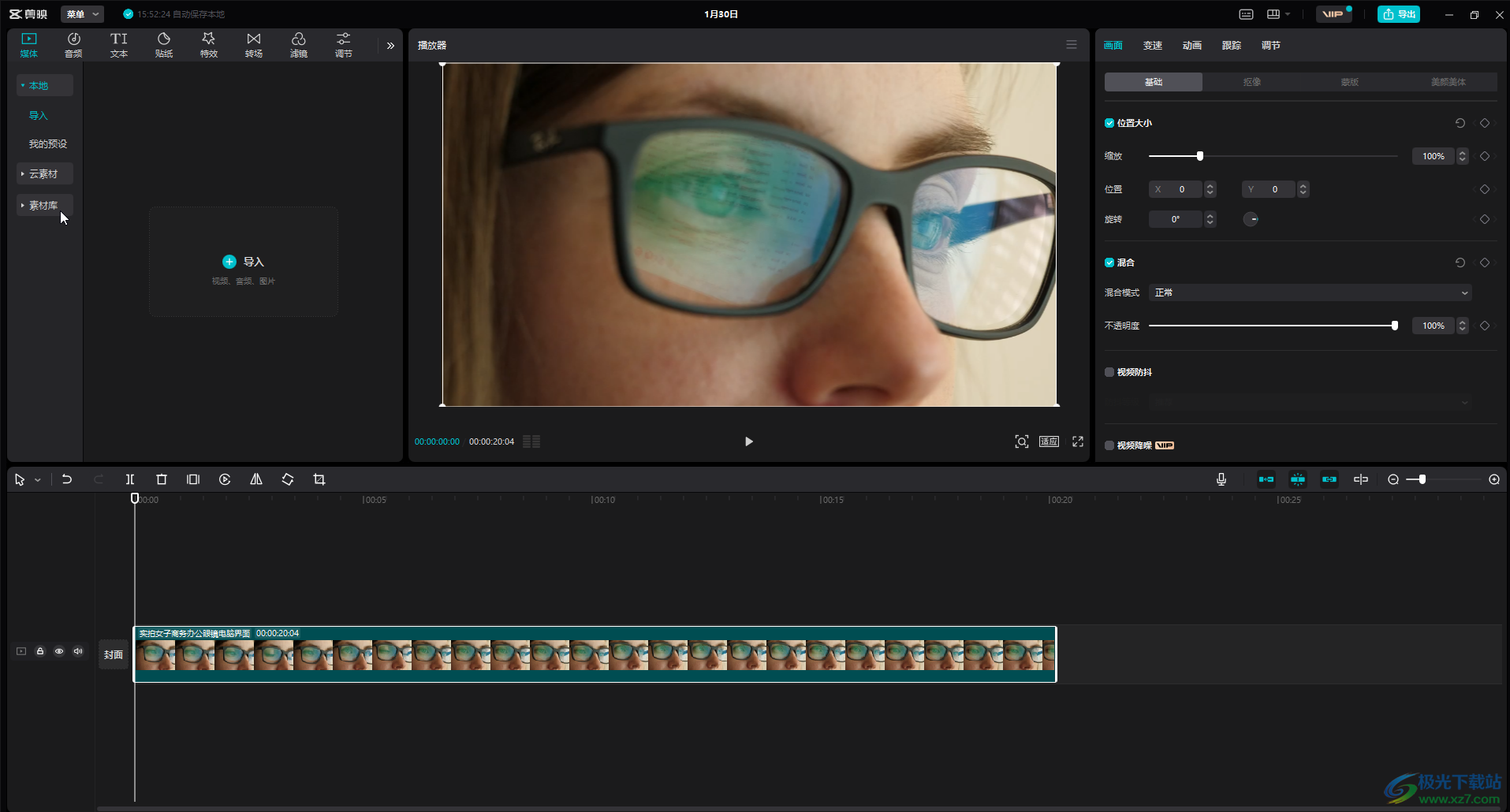
第二步:在时间轨点击选中素材后,可以在右上方的“画面”栏进行想要的参数调整;
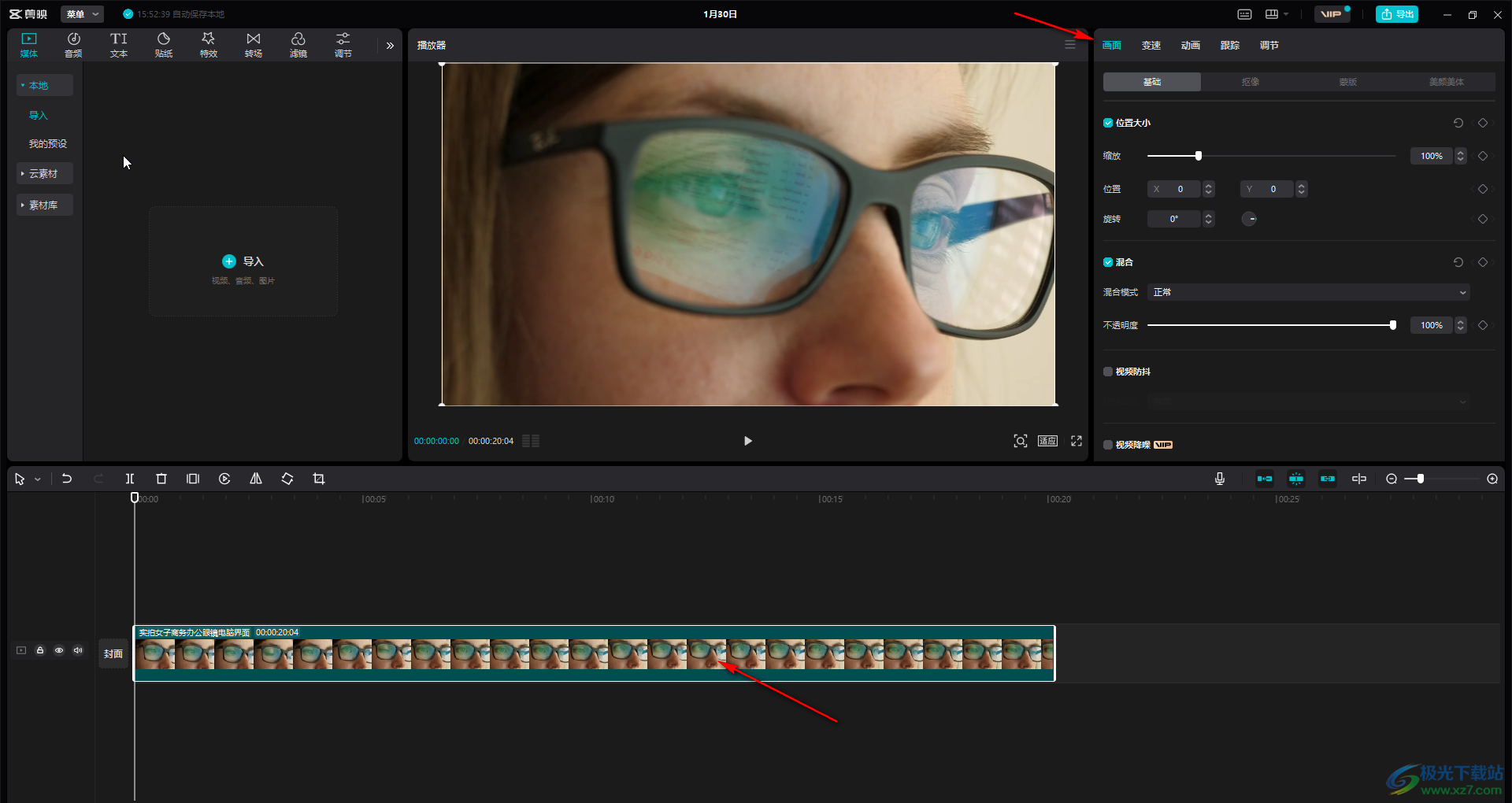
第三步:在界面左上方可以点击添加“文本,贴纸,特效,转场,滤镜”等效果;
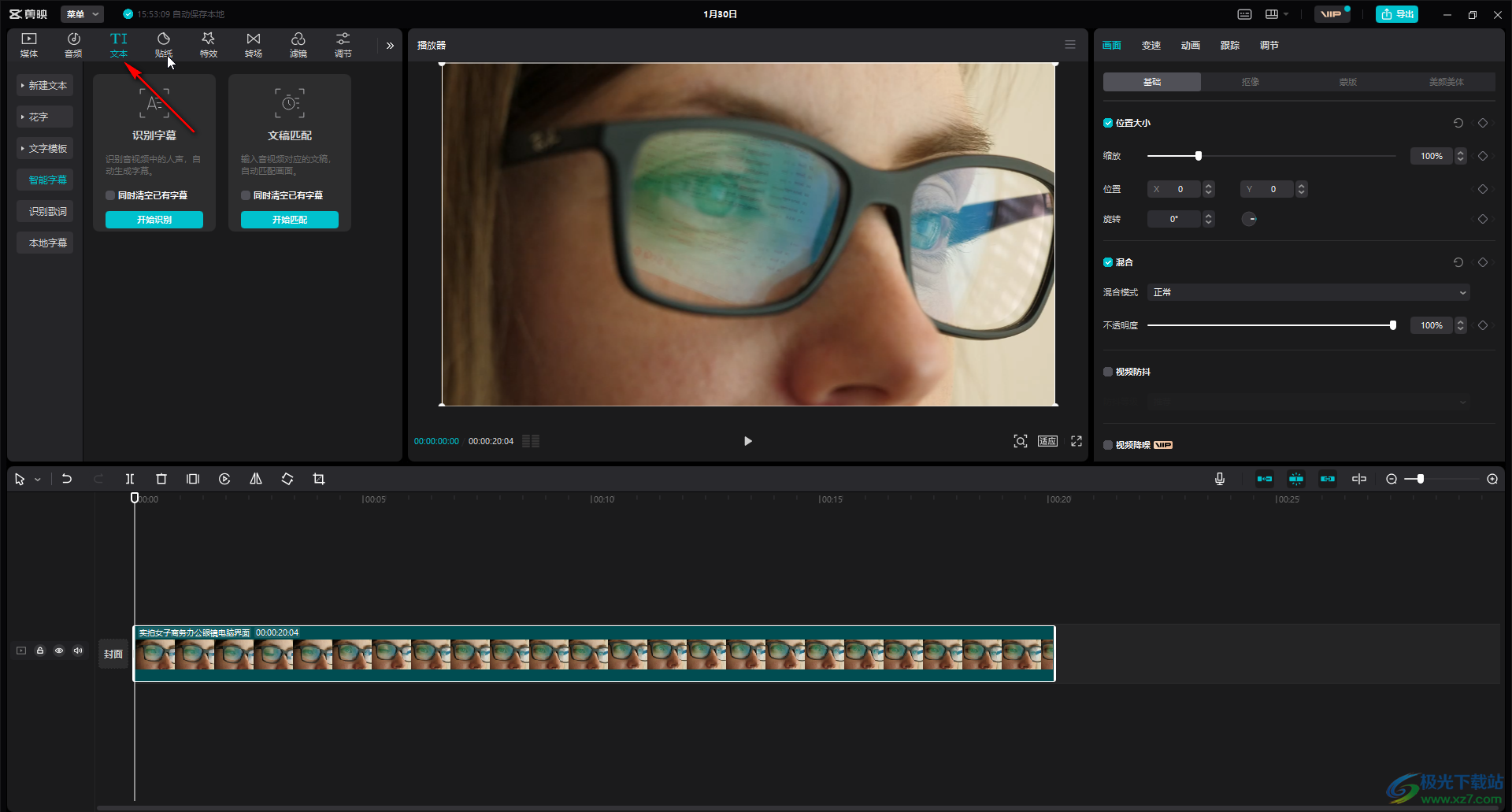
第四步:确保在时间轨点击选中需要调整的视频素材后,在右上方点击切换到“调节”栏,如果我们调节的是人像,可以点击勾选“肤色保护”,然后点击勾选开启“调节”;
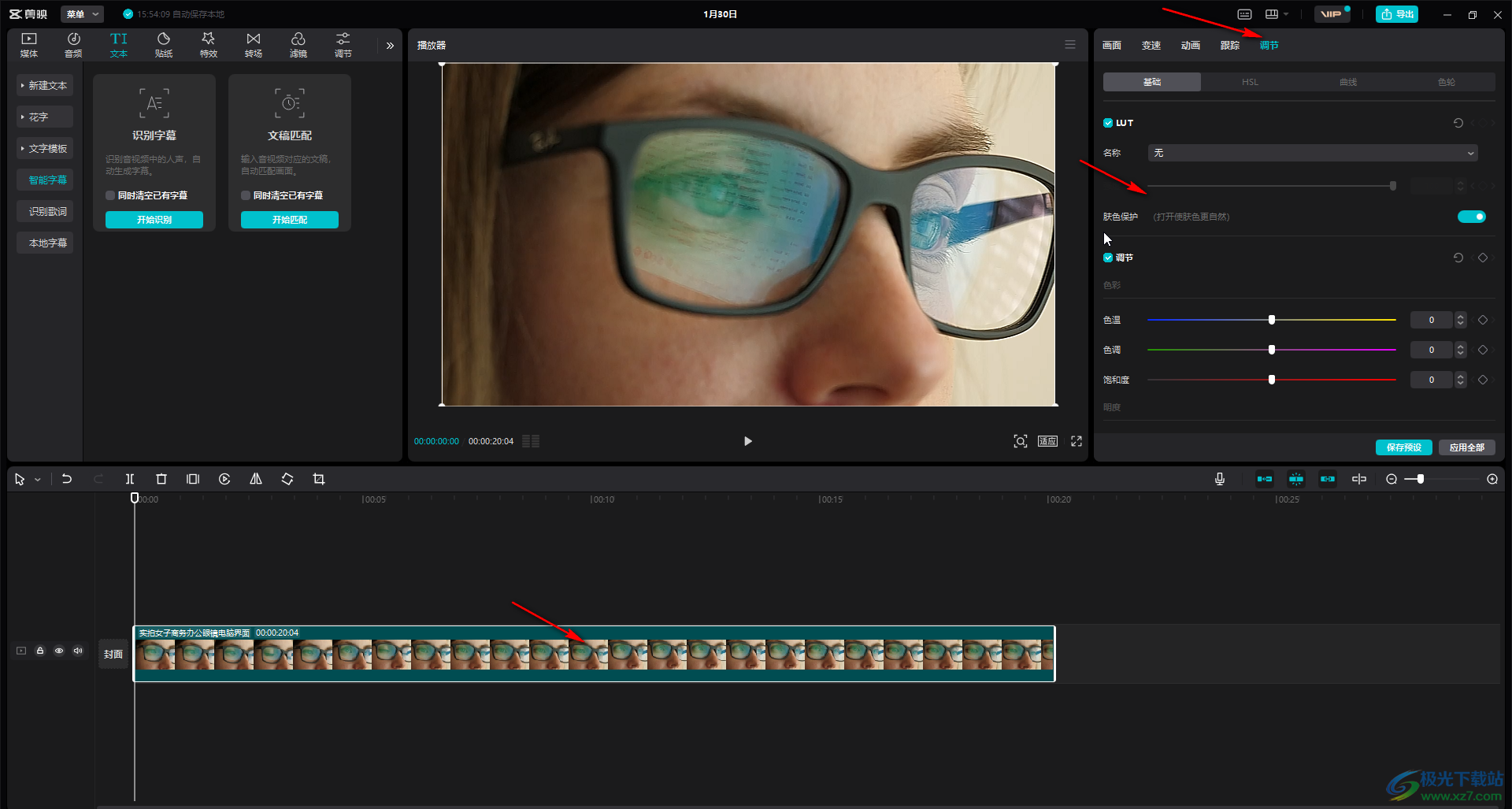
第五步:接着在下方找到“锐化”栏,适当调大锐化参数值,可以看到视频变清晰了很多;
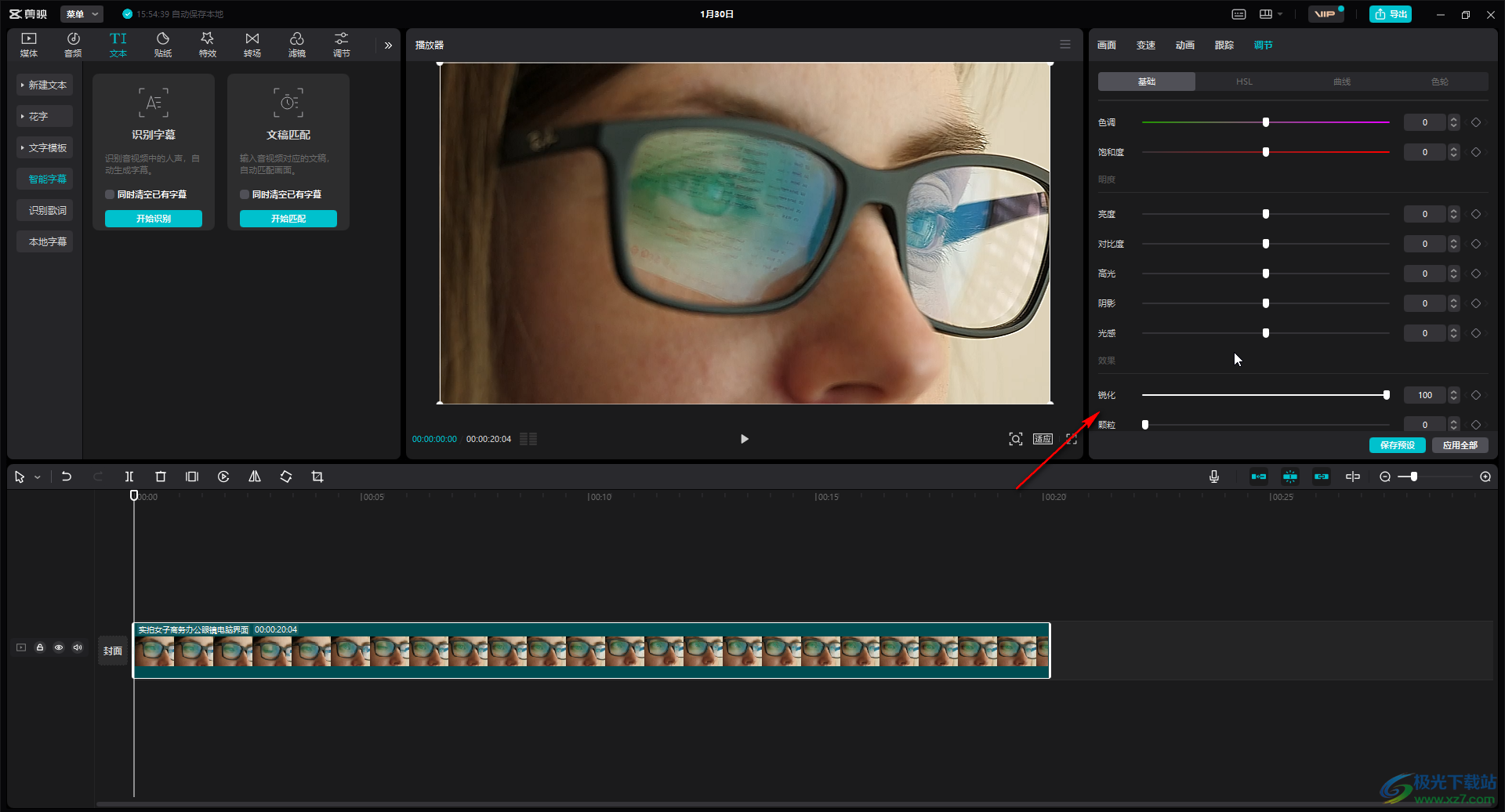
第六步:接着还可以点击调整一定的对比度,饱和度,高光,阴影等参数,以取得一个更好的视频效果,如果有需要我们可以点击“保存预设”按钮将参数进行保存,后续可以直接使用;
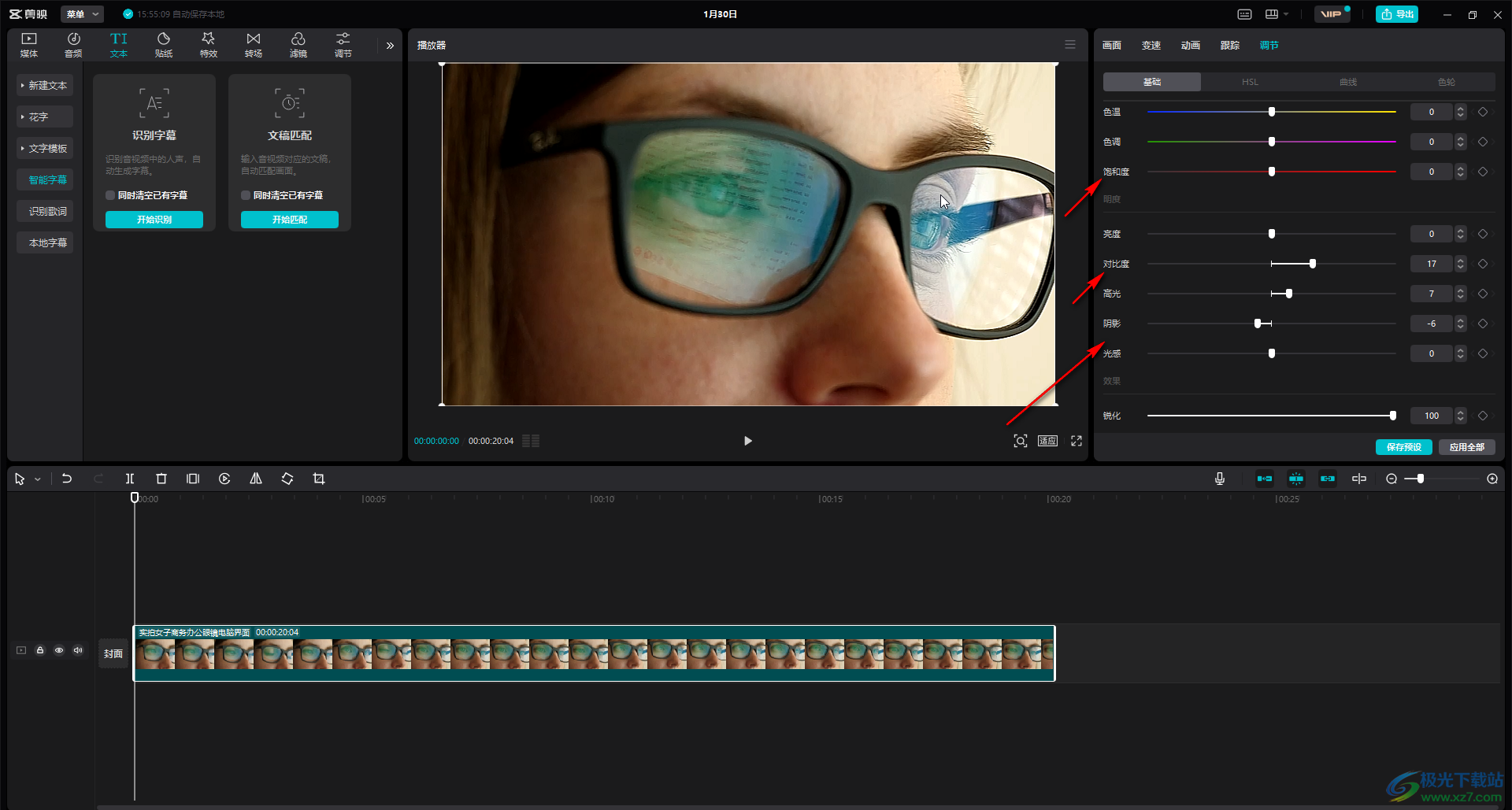
第七步:可以点击取消勾选“调节”查看调节前后的效果对比。
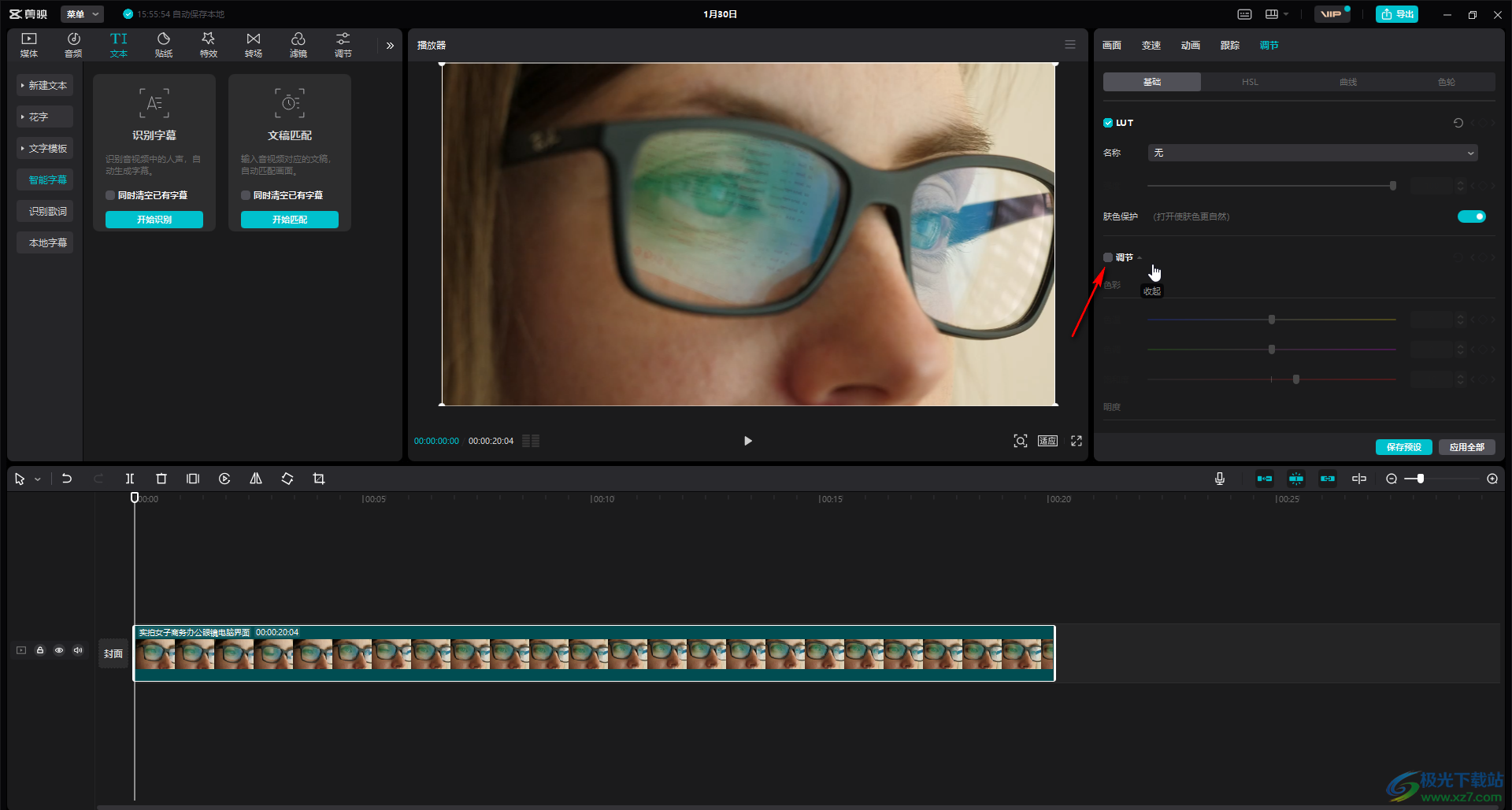
以上就是电脑版剪映中使视频变清晰的方法教程的全部内容了。在“调节”栏,我们还可以点击切换都“HSL”,“曲线”,“色轮”栏进行其他相应参数的调节,小伙伴们可以根据自己的实际需要进行操作。

大小:2.79 MB版本:v7.1.0环境:WinAll, WinXP, Win7, Win10
- 进入下载
相关推荐
相关下载
热门阅览
- 1百度网盘分享密码暴力破解方法,怎么破解百度网盘加密链接
- 2keyshot6破解安装步骤-keyshot6破解安装教程
- 3apktool手机版使用教程-apktool使用方法
- 4mac版steam怎么设置中文 steam mac版设置中文教程
- 5抖音推荐怎么设置页面?抖音推荐界面重新设置教程
- 6电脑怎么开启VT 如何开启VT的详细教程!
- 7掌上英雄联盟怎么注销账号?掌上英雄联盟怎么退出登录
- 8rar文件怎么打开?如何打开rar格式文件
- 9掌上wegame怎么查别人战绩?掌上wegame怎么看别人英雄联盟战绩
- 10qq邮箱格式怎么写?qq邮箱格式是什么样的以及注册英文邮箱的方法
- 11怎么安装会声会影x7?会声会影x7安装教程
- 12Word文档中轻松实现两行对齐?word文档两行文字怎么对齐?
网友评论